AppleがiOS15を世界に発表してから、3か月余りが経ちました。 それ以来、10近くの開発者バージョンとパブリックベータバージョンがリリースされています。 ただし、ベータプログラムを回避した場合は、iOS 15をiPhoneにダウンロードしてインストールできるようになるため、ようやく待機が終了します。
コンテンツ
- 関連読書
-
iOS 15の新機能
- フォーカスモード
- FaceTimeの改善
- Safariの再設計
- ライブテキスト
- そしてもっとたくさん
- 対象となるデバイス
- すべてを最初にバックアップする
-
iOS15をダウンロードしてインストールする方法
- 関連記事:
- iOS15の新機能すべて
- iOS15でSiriをオフラインで使用する方法
- iOS15で通知の概要を設定する方法
- iOS15の機能がついにiPhoneのニューラルエンジンを活用
- iOS15のiPhoneでバックグラウンドサウンドを使用する方法
iOS 15の新機能
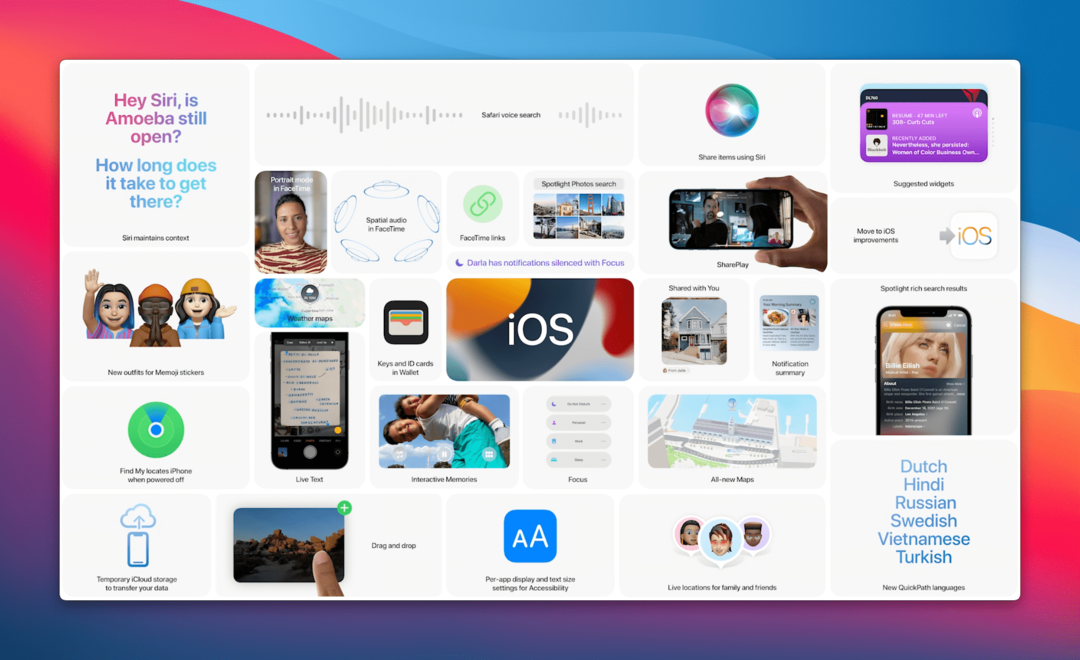
iOS 15がiPhoneでどのように表示され、どのように感じられるかという点では、見た目の美しさにはそれほど多くの変更はありません。 代わりに、このソフトウェアリリースは、「生活の質」の改善を追加するとともに、より安定性を提供します。 ただし、Appleの最新のiPhoneソフトウェアリリースで利用できるようになった「大きな」変更のいくつかを次に示します。
フォーカスモード
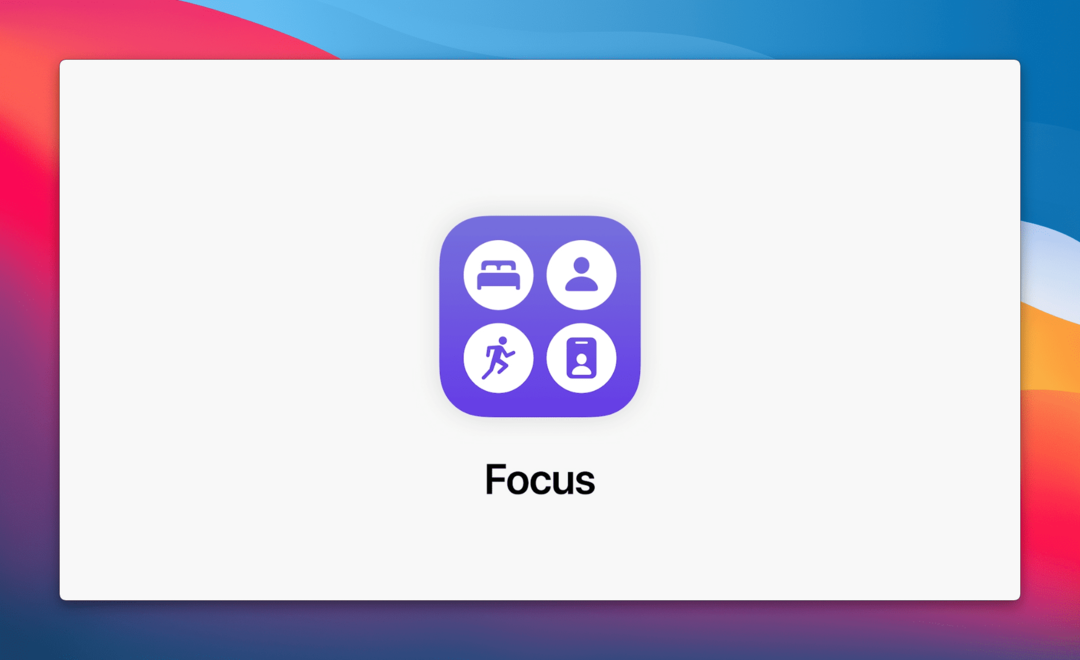
生産性のオタク、またはさまざまなシナリオの通知をさらに微調整したい人のために、フォーカスモードが登場しました。 この機能は、iPadOS15やmacOSMontereyなど、Appleの最新のソフトウェアリリースすべてで利用できます。
フォーカスモードを使用すると、1日を通してさまざまなアプリや通知のニーズに基づいてさまざまなプロファイルを作成できます。 使用するフォーカスモードに基づいて、特定のアプリやウィジェットを使用してホーム画面ページを作成およびカスタマイズできます。
FaceTimeの改善
FaceTimeが、利用可能な最高の、機能豊富な、そして最も人気のあるビデオ通話アプリの1つであることは否定できません。 しかし、Appleはまた、有用な機能の革新と追加を継続する必要があることも認識しています。
iOS 15には、次のような非常に優れた機能がいくつか導入されています。
- 空間オーディオ
- iOS、Windows、およびAndroidユーザーをFaceTime通話に招待する
- ポートレートモード
- グリッドビュー
Safariの再設計
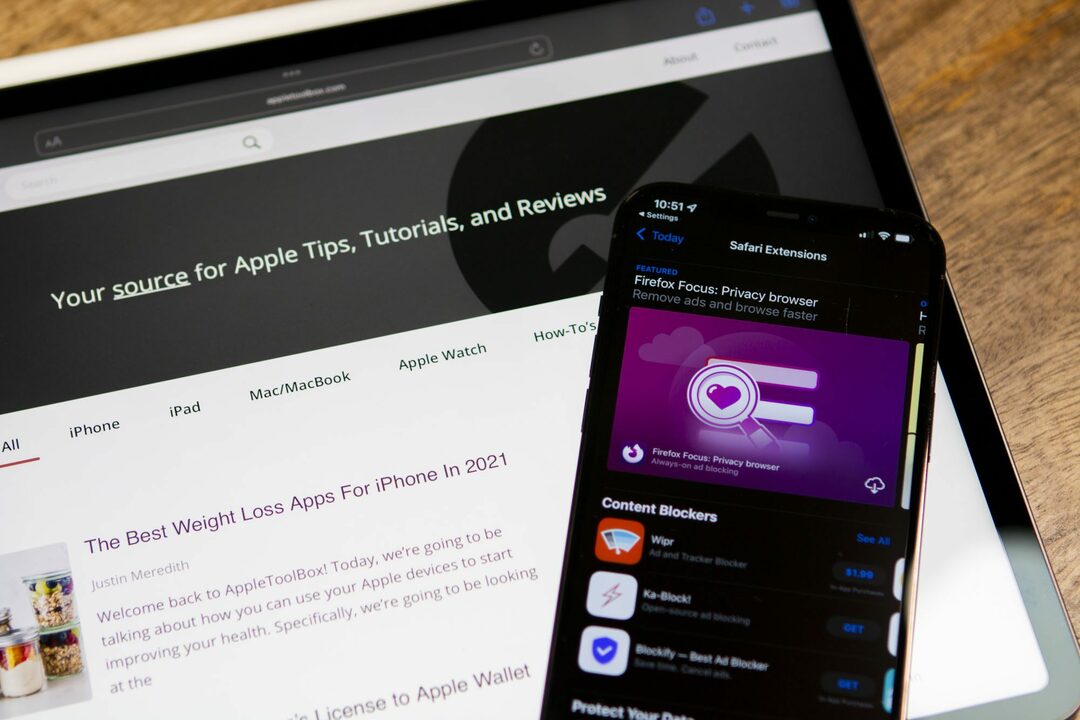
WWDC ’21の基調講演で披露された後、最初の開発者がユーザーに道を譲った後、Safariは最もホットなトピックになりました。 開発者とベータプログラムの過程で、AppleはSafariにいくつかの抜本的な変更を加えました。 しかし、最終的には、アプリの新しい再設計により、アプリを操作する際の使いやすさと人間工学が実際に向上します。
Safariのアドレスバーがページの下部に移動しました。左または右にスワイプしてタブを切り替えることができます。 拡張機能の適切なサポートが到着し、アプリ自体が以前よりも少し速く感じられます。 そして、新しいデザインのファンではない人のために、Appleは必要に応じて「クラシック」レイアウトに戻すことを可能にします。
ライブテキスト
私たちが期待していなかった機能の1つは、AppleによるLiveTextの導入でした。 これは、Googleがレンズ機能で提供しているものと似ています。カメラを何かに向けるだけで、それを操作できるからです。 見ている花の種類の特定から、会社名や電話番号のコピーと貼り付けまで、ライブテキストは非常に便利です。
そしてもっとたくさん
SharePlayのように遅れている機能もありますが、他にも多くの改善が行われています。 Appleが発表したことはすべてすでに説明しましたが、推奨できる最善の方法は、iPhoneにiOS 15をインストールして、すべてをいじることです。
対象となるデバイス

これは、新しいソフトウェアバージョンがリリースされるたびに常に最大の質問の1つです。 iOS 15をダウンロードしてiPhoneにインストールしたい場合は、幸運です。 Appleは、これをiPhone6sまでさかのぼるデバイスで利用できるようにしています。 さらに、新しいiPhone 13モデルの1つにアップグレードする人は、箱から出してiOS15を楽しむことができます。 iOS15と互換性のあるデバイスの完全なリストは次のとおりです。
- iPod touch(第7世代)
- iPhone 6s / 6s Plus
- iPhone SE(2016)
- iPhone 7/7 Plus
- iPhone 8/8 Plus
- iPhone X
- iPhone XR
- iPhone XS / XS Max
- iPhone 11
- iPhone 11 Pro / Pro Max
- iPhone SE(2020)
- iPhone 12
- iPhone 12 mini
- iPhone 12 Pro / Pro Max
- iPhone 13
- iPhone 13 mini
- iPhone 13 Pro / Pro Max
すべてを最初にバックアップする
iOS 15のインストールに進む前に実行する必要がある最初のステップは、iPhoneをバックアップすることです。 これにより、将来復元する必要が生じた場合に備えて、すべてのデータ、アプリケーション、その他すべてがiCloudに保存されます。
- を開きます 設定 あなたのiPhone上のアプリ。
- ページ上部のプロフィールをタップします。
- タップ iCloud.
- 選択する iCloudバックアップ リストから。
- をタップします 今すぐバックアップ ボタン。
iPhoneがバックアップされたら、今度は楽しみましょう。
iOS15をダウンロードしてインストールする方法
多くの場合、iOS 15をダウンロードしてインストールするプロセスは、他のすべてのソフトウェアアップデートと同じです。 iPhone(またはiPod Touch)からこれを行う方法は次のとおりです。
- を開きます 設定 あなたのiPhone上のアプリ。
- 下にスクロールしてタップします 全般的.
- タップ ソフトウェアの更新 ページの上部にあります。
- をタップします ダウンロードとインストール 下部のボタン。
- iOS 14.8ボックスが表示された場合は、下にスクロールして[ iOS15にアップグレードする.
- 次に、をタップします ダウンロードとインストール ボタン。
- 画面の指示に従って、iOS15のインストールを完了します。
一部のユーザーに表示される可能性のある変更の1つは、iOS14.8をダウンロードしてインストールする機能です。 アップルは初めて、デュアルソフトウェアリリースを同時に提供しています。 これは、古いiPhoneモデルを使用している人にも当てはまります。 iOS 15では、一部の機能が新しいモデル用に予約されているため、すべての機能がすべてのデバイスで利用できるわけではありません。 しかし、Appleはあなたにアップグレードの決定をする能力を与えています。
Andrewは、米国東海岸を拠点とするフリーランスのライターです。
彼は、iMore、Android Central、Phandroid、その他いくつかのサイトを含む、さまざまなサイトで長年にわたって執筆を行ってきました。 現在、彼は夜にフリーランスのライターとして月光を浴びながら、HVAC会社で働いて日々を過ごしています。